Apakah Anda sering mendapati iPhone Anda memberi Anda pesan yang mengatakan bahwa Anda kekurangan ruang karena file video yang sangat besar? Kompresi video adalah cara yang efektif untuk mendapatkan kembali ruang yang hilang dan membagikannya dengan lebih mudah. Panduan lengkap ini menjelaskan cara mengompres video iPhone tanpa kehilangan kualitas. Dari alat bawaan iPhone hingga aplikasi pihak ketiga, artikel ini akan memberikan tutorial tentang cara memanfaatkannya secara efisien untuk mendapatkan file berukuran kecil dan tanpa kehilangan apa pun. Sekarang, ucapkan selamat tinggal pada notifikasi Free-up space, bagikan dengan mudah di seluruh perangkat, dan nikmati pengalaman pengelolaan video tanpa masalah di iPhone Anda.
Bagian 1: Kompres Video di iPhone Secara Langsung
Kompresi langsung di iPhone Anda adalah layanan yang tepat bagi siapa saja yang kesulitan karena penyimpanan tidak mencukupi karena proses ini tidak memerlukan alat pihak ketiga. Yang perlu Anda lakukan hanyalah membuka aplikasi iMovie di iPhone Anda, membaca panduan ini, dan menjalankan prosedur yang disebutkan.
Mengompresi video di iPhone di iMovie merupakan cara mudah untuk mengurangi ukuran berkasnya, sehingga memudahkan pilihan untuk membagikannya dengan mudah atau menghemat ruang di perangkat Anda. iMovie merupakan aplikasi prainstal yang dibuat oleh Apple untuk perangkat iOS. Oleh karena itu, aplikasi ini bebas repot dan merupakan alat akses bagi pengguna iOS yang memerlukan proses pengeditan dan konversi. Baik itu pemangkasan, penambahan beberapa efek yang menarik, atau sekadar mengubah ukuran video, aplikasi ini melakukan semuanya dengan mudah untuk penyesuaian yang cepat. Ikuti panduan di bawah ini, tekan beberapa tombol, dan nikmati video Anda yang baru dikompresi.
Langkah 1Buka aplikasi iMovie dari iPhone Anda dan ketuk Buat ProyekLalu pilih video yang ingin Anda kompres dari gambar Anda dan ketuk Buat Film.
Langkah 2Sekarang, video terbuka di linimasa pengeditan. Ketuk Selesai di kiri atas untuk kembali ke layar proyek. Lalu ketuk Membagikan di bagian bawah layar, ditandai dengan persegi dengan panah mengarah ke atas.
Langkah 3Untuk memilih resolusi dan kualitas, ketuk Simpan Video dan pilihan resolusi, seperti 1080p, 720p, atau 540p. Semakin kecil resolusinya, semakin kecil pula ukuran file video yang akan dikonsumsi.
Langkah 4Terakhir, iMovie akan mengkompres video dan menyimpannya di Foto sehingga Anda dapat membagikannya dengan mudah atau menyimpannya dengan lebih mudah dikelola.

Bagian 2: Kompres Video iPhone dengan Tetap Mempertahankan Kualitas Tinggi
Ini biasanya terdiri dari mengompresi berkas video di iPhone Anda ke ukuran yang sangat ringkas tanpa kehilangan kualitas. Terkadang, mengompresi akan mengurangi ketajaman atau kejernihan video, dan itulah komprominya: ukuran vs. kualitas. Hasil yang lebih baik dapat dicapai dengan menggunakan alat khusus untuk mengompresi video, seperti Pengonversi Video AVAideDengan AVAide, Anda dapat mengompres berkas video sehingga dapat masuk ke penyimpanan Anda atau memungkinkan Anda untuk membagikannya sebelum kehilangan kualitasnya secara nyata.
AVAide Video Converter adalah aplikasi yang berguna bagi orang-orang yang ingin mengompres video dari iPhone tanpa mengorbankan kualitas. Aplikasi ini menggunakan pengaturan kompresi khusus untuk mendukung berbagai format video seperti MP4, MOV, dan AVI. Namun, perangkat lunak ini tidak tersedia di perangkat seluler, jadi Anda harus menggunakan laptop atau PC. Namun jika itu tidak menjadi masalah, lanjutkan membaca langkah-langkah di bawah ini.
Langkah 1Unduh Pengonversi Video AVAide
tekan Unduh tombol di bawah yang sesuai dengan sistem operasi Anda. Setelah itu, jalankan penginstal untuk meluncurkan alat tersebut di layar Anda.

COBA GRATIS Untuk Windows 7 atau lebih baru
 Unduh Aman
Unduh Aman
COBA GRATIS Untuk Mac OS X 10.13 atau lebih baru
 Unduh Aman
Unduh AmanLangkah 2Pilih Video Anda
Buka AVAide Video Converter, dan pergi ke kotak peralatan bagian. Temukan Kompresor Video. Lalu, pilih Tambah berkas untuk mengimpor video iPhone. Atau, Anda dapat menyeret atau menjatuhkan berkas yang ingin dikompres atau menggunakan dialog pemilihan berkas.
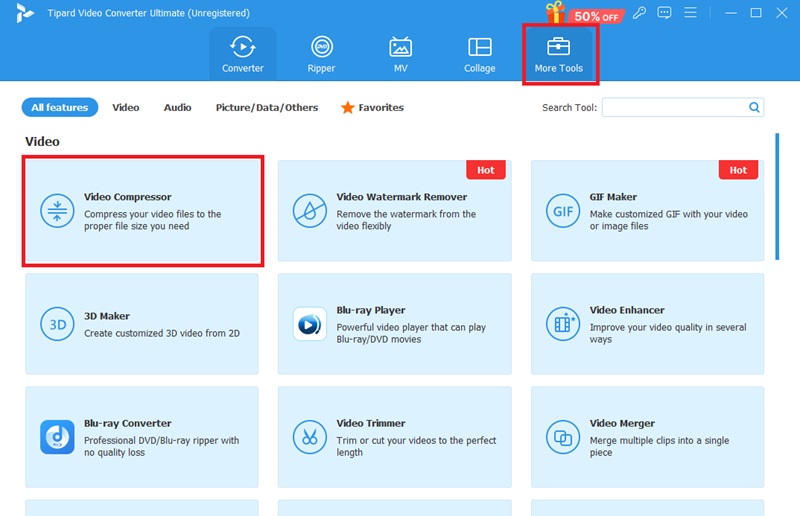
Langkah 3Pilih Pengaturan Kompresi
Selanjutnya, pergi ke Profil Kustom, yang memungkinkan Anda untuk mengatur Resolusi, Format, dan Kecepatan bit untuk kualitas video yang diinginkan. Misalnya, mengurangi resolusi dari 1080p ke 720p akan mengurangi ukuran file. Namun, menemukan keseimbangan antara file yang lebih kecil dan mempertahankan kualitas video akan menjadi kepentingan terbaik Anda.
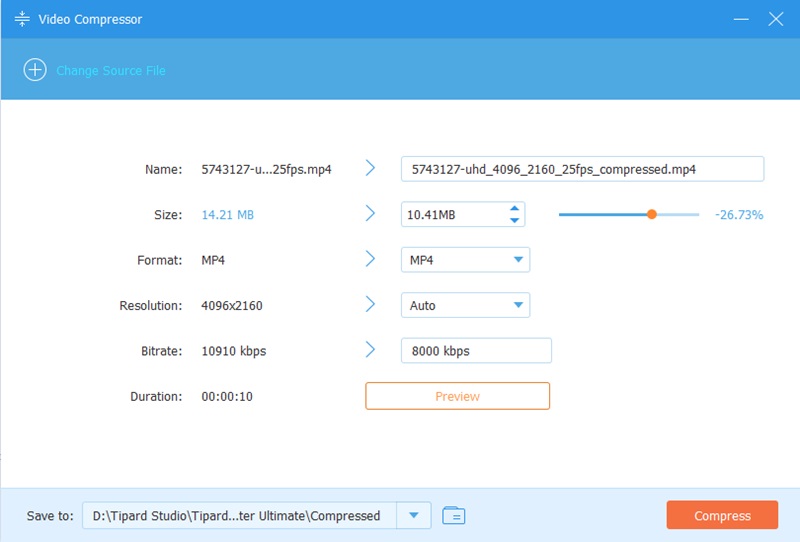
Langkah 4Mulai Kompresi
Setelah menyesuaikan pengaturan, klik Kompres untuk memulai proses. AVAide menggunakan algoritme canggih untuk mempertahankan kualitas visual video bahkan pada ukuran file yang lebih kecil. Setelah dikompresi, transfer video ke iPhone Anda menggunakan iTunes atau aplikasi berbagi file.
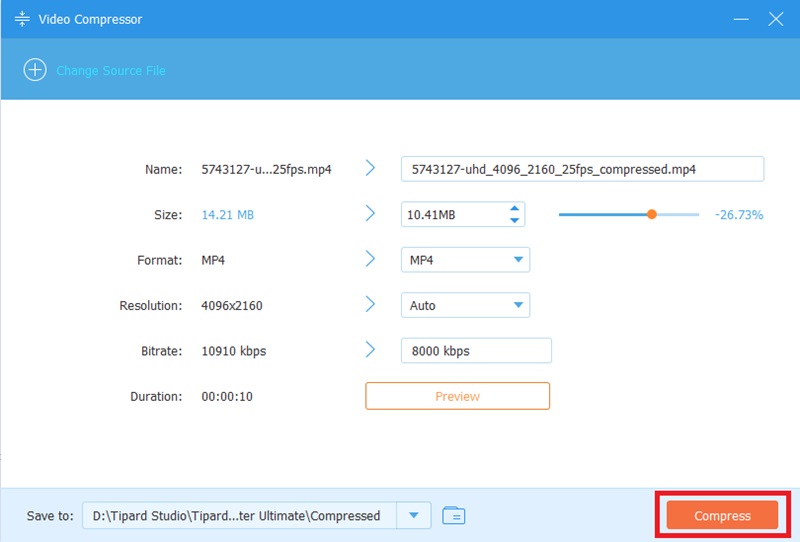
Bagian 3: Kompres Video di iPhone dengan Aplikasi Pihak Ketiga
Jika Anda telah mencapai bagian artikel ini, kami dapat berasumsi bahwa aplikasi bawaan iPhone tidak memenuhi persyaratan Anda, atau mungkin Anda masih mencari opsi yang lebih fleksibel. Dalam hal itu, aplikasi pihak ketiga mungkin cocok untuk Anda. Aplikasi ini biasanya dilengkapi dengan fungsi tambahan selain kompresi. Di bagian ini, kami akan membahas beberapa aplikasi terbaik yang tersedia untuk mengompresi video di iPhone Anda secara efisien dan mudah.
1. Kompres Ukuran Video Kompresor
Compress Videos & Resize Video adalah aplikasi yang mudah digunakan untuk mengompres video iPhone dengan mudah. Aplikasi ini menawarkan berbagai opsi pengurangan ukuran video tanpa melibatkan proses penyuntingan yang rumit. Oleh karena itu, aplikasi ini merupakan solusi terbaik bagi mereka yang membutuhkan solusi sederhana dan praktis untuk mengompres video mereka.
Aplikasi ini menyediakan penyesuaian resolusi, bitrate, dan frame rate yang mudah untuk memperkecil ukuran video. Dengan antarmuka pengguna yang intuitif tanpa perlu pengetahuan tentang penyuntingan yang rumit, seseorang dapat dengan mudah mengunggah video dan menyesuaikannya sesuai dengan kebutuhannya.
Aplikasi ini juga mendukung berbagai format, sehingga serbaguna dalam mengompresi berbagai video. Selain itu, Anda dapat melihat pratinjau video yang dikompresi sebelum menyimpannya, memastikan Anda puas dengan hasilnya sebelum menyelesaikan prosesnya.
Langkah 1Buka perangkat lunak di perangkat Anda dan berikan izin Mengakses ke berkas Anda.
Langkah 2Pilih berkas yang ingin Anda kompres dan ubah pengaturan sesuai keinginan Anda.
Langkah 3Terakhir, tekan Kompres tombol dan kemudian Menyimpan keluaran.

2. VidTrim - Pemangkas & Editor Video
VidTrim menyediakan platform yang sangat baik untuk mengompres video iPhone karena sangat ringan dan kuat. Aplikasi ini terutama ditujukan untuk pemangkasan video, dan memiliki fitur-fitur bermanfaat yang memungkinkan Anda mengompres dengan kontrol atas resolusi dan bitrate untuk menghasilkan file yang lebih kecil, yang membuatnya berharga untuk pemotongan dan pengompresan dalam satu tindakan. Aplikasi ini juga mengompres file dengan mengurangi resolusi atau bitrate untuk meminimalkan ukuran tanpa kehilangan kualitas yang signifikan. Aplikasi ini mempertahankan dukungan format definisi tinggi, sekaligus memungkinkan berbagi video yang diedit dan dikompresi secara mudah langsung dengan teman atau keluarga.
Langkah 1Luncurkan perangkat lunak pada perangkat Anda dan izinkan untuk mengakses komputer Anda.
Langkah 2Pilih file target yang akan dikompres, lalu sesuaikan pengaturan sesuai keinginan Anda.
Langkah 3Akhirnya, tekan Kompres tombol dan tunggu untuk mengunduh berkas keluaran.

Artikel ini membahas cara-cara mengompresi video di iPhone dan menggunakan berbagai teknik dan alat. Ini mencakup semuanya mulai dari alat bawaan seperti iMovie hingga aplikasi pihak ketiga seperti Compress Videos & Resize Videos (oleh Bizo Mobile) dan VidTrim, serta solusi lengkap seperti Pengonversi Video AVAideOpsi ini memungkinkan Anda memperoleh video berkualitas tinggi dengan ukuran berkas yang jauh lebih kecil.
Kotak peralatan video lengkap Anda yang mendukung 350+ format untuk konversi dalam kualitas lossless.




